Timezone Converter
- Utilitys
- Alexander Martinez
- Version: 3.0
- Aktualisiert: 5 Juli 2022
- Aktivierungen: 5
Timezone Converter konvertiert die Zeit auf einem Diagramm automatisch in Ihre Ortszeit und zeigt sie für Sie an .
Anweisungen zum automatischen Laden einer Preset-Datei:
Diese Funktion ist nützlich, wenn Sie den Indikator nicht ständig laufen lassen möchten, ihn aber dennoch anpassen möchten und diese Anpassungen beim Hinzufügen des Indikators anwenden möchten.
- Laden Sie den Indikator, gehen Sie zu den Indikatoreigenschaften und klicken Sie auf die Registerkarte „Eingaben“.
- Passen Sie die Einstellungen nach Ihren Wünschen an
- Wenn Sie fertig sind, klicken Sie auf „Speichern“, gehen Sie im Ordnerverzeichnisbaum einmal nach oben und navigieren Sie dann zum Ordner „Dateien > Zeitzonenkonverter“.
- Geben Sie einen Namen für die Voreinstellungsdatei ein und klicken Sie auf „Speichern“.
Von nun an werden Ihre benutzerdefinierten Einstellungen automatisch angewendet, wenn Sie den Indikator laden.
Falls Sie die Voreinstellungen ändern möchten, müssen Sie entweder:
a) Laden Sie sie erneut über die Registerkarte „Inputs“ des Indikators, indem Sie auf „Load“ klicken, wenden Sie dann die gewünschten Änderungen an und speichern Sie die Datei erneut
b) Löschen Sie die Datei aus dem Timezone Converter-Ordner und wiederholen Sie die obigen Anweisungen
Anweisungen zum manuellen Einstellen des Local-Broker-Offsets:
Für den Fall, dass die Autodetect Local-Broker-Offset-Funktion für Sie nicht funktioniert, können Sie den Offset manuell selbst festlegen.- Berechnen Sie die Anzahl der Stunden, die Sie benötigen, um von der Zeitzone Ihres Brokers in Ihre lokale Zeitzone zu wechseln
- Öffnen Sie den Timezone Converter-Indikator in Ihrem Diagramm
- Geben Sie die Zeitzonendifferenz von Schritt 1 in der Einstellung "Manual Broker-Local Offset (Hours)" ein
- OK klicken"
Tipps:
- Weisen Sie dem Indikator für schnellen und einfachen Zugriff einen Hotkey zu. Meine persönliche Präferenz ist Alt+A
- Schauen Sie sich die Registerkarte "Neuigkeiten" an, um die neuen Funktionen für Version 3.0 zu sehen!
Parameter:
| Parameter | Beschreibung |
|---|---|
| Broker-Lokales Offset automatisch erkennen | Aktivieren/Deaktivieren Sie die Möglichkeit, den Offset zwischen Ihnen und Ihrem Broker zu erkennen |
| Manueller Broker-Lokaler Offset (Stunden) | Wenn die automatische Erkennung nicht funktioniert, können Sie den Offset manuell eingeben |
| Inspektionsmodus | Wählen Sie zwischen „Keine“ (auf Karte bleiben) oder „Schnellinspektion“ (einfaches Entfernen des Indikators). Quick Inspect ist nützlich, wenn Sie die Zeit nur einmal überprüfen möchten |
| Inspektor-Tool | Wählen Sie zwischen Vertical Line oder Mouse, um die Zeit umzurechnen |
| Anzeigeformat | Wählen Sie zwischen der Anzeige der Uhrzeit oder sowohl Datum als auch Uhrzeit |
| Zeitformat | Wählen Sie zwischen AM/PM- oder 24-Stunden-Zeitanzeige |
| Datumsformat | Wählen Sie zwischen mehreren Formaten für die Anzeige des Datums |
| Bezeichnung: Schriftart | Schriftart für die Zeit-/Datumsbeschriftung |
| Beschriftung: Maximale Schriftgröße | Die maximale Größe der Schriftart, wenn das Diagrammfenster ausreichend groß ist |
| Bezeichnung: Minimale Schriftgröße | Die minimale Größe der Schriftart, wenn die Größe des Diagrammfensters reduziert wird |
| Etikett: Schriftfarbe | Farbe des Zeit-/Datumsetiketts |
| Label: Auto Align (Die unten stehenden Einstellungen werden ignoriert) | Die Datums-/Uhrzeitbeschriftung wird automatisch an dem angegebenen Bereich auf dem Diagramm ausgerichtet. Wählen Sie Deaktiviert, wenn Sie die Koordinaten des Etiketts manuell festlegen möchten. |
| Bezeichnung: X-Abstand | Stellen Sie den X-Abstand des Etiketts manuell ein |
| Beschriftung: Y-Abstand | Stellen Sie den Y-Abstand des Etiketts manuell ein |
| Label: Ankerpunkt | Legen Sie den Ankerpunkt des Etiketts manuell fest |
| Etikett: Ecke | Legen Sie die Ecke des Etiketts manuell fest |
| Vertikale Linie: Farbe | Die Farbe des Informationsfensters „Vertikale Linie“. |
| Vertikale Linie: Stil | Der Stil des Informationsfensters „Vertikale Linie“. |
| Vertikale Linie: Breite | Die Breite des Informationsfensters „Vertikale Linie“. |

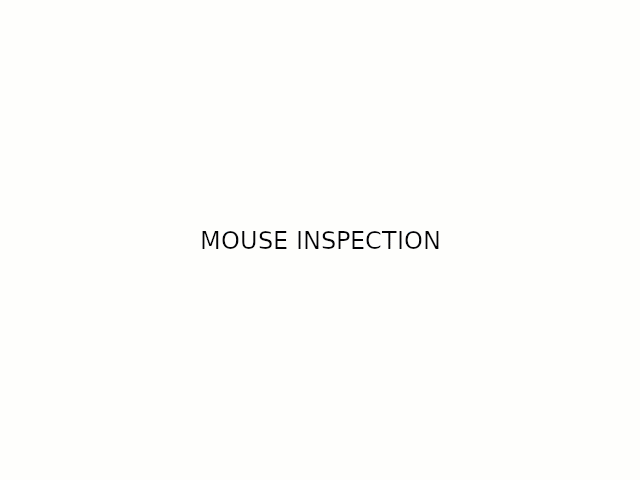
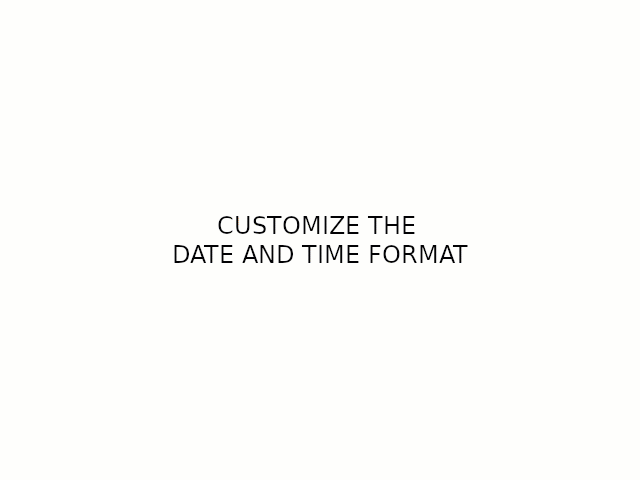
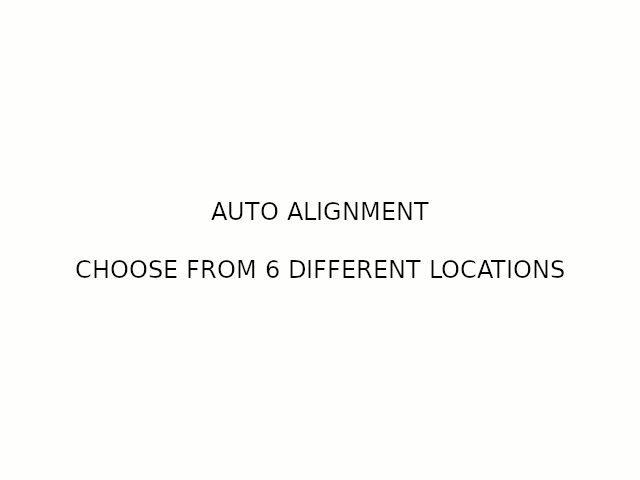
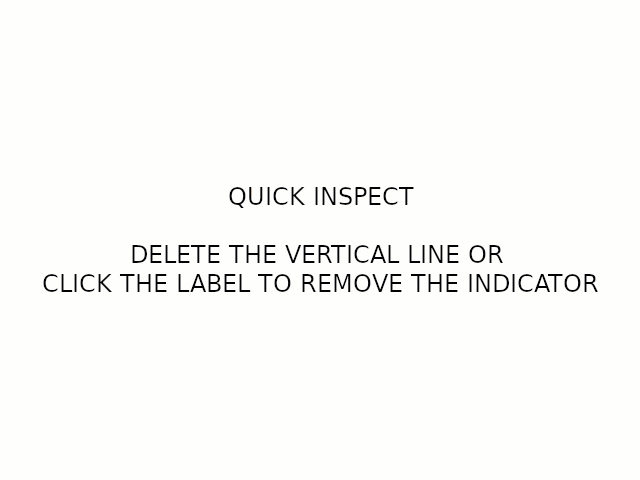
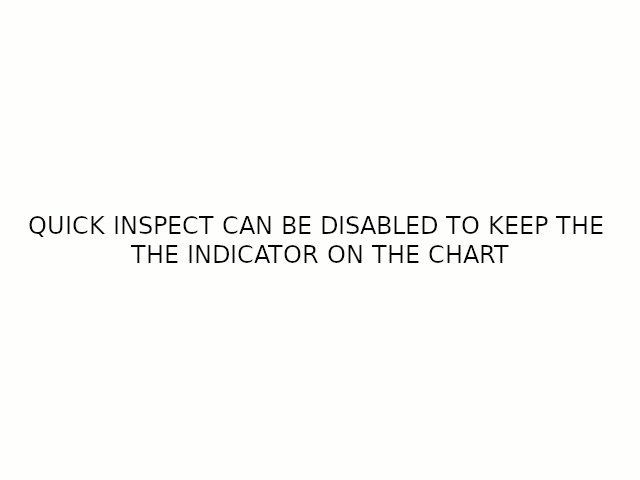
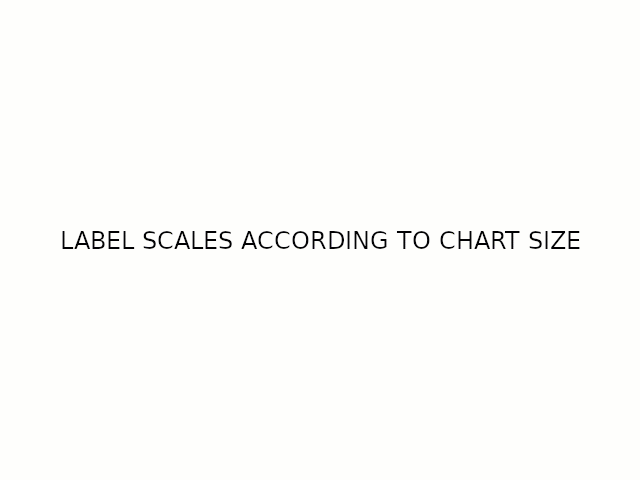
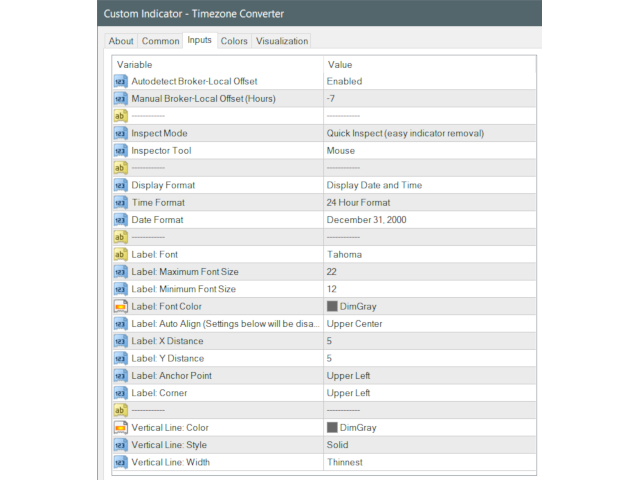




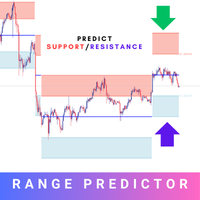




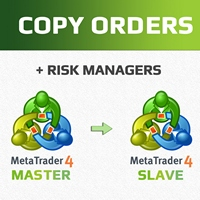
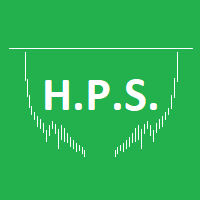
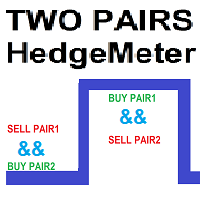




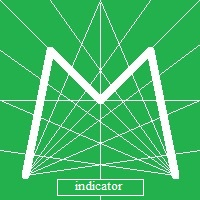


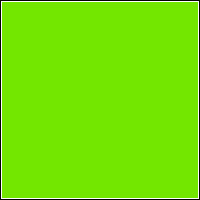








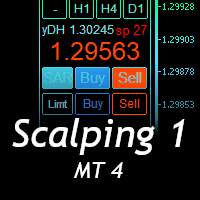


































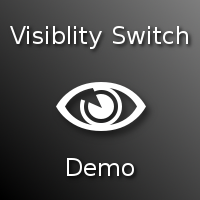
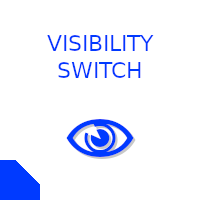
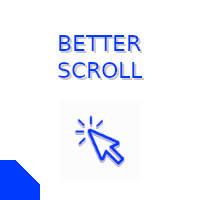


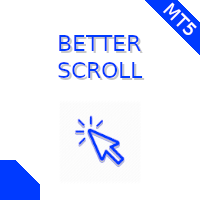
There are many uses for this, but I mainly use it to check my historic pop-up alerts which are in local time, not broker time. No need to do head calcs to analyse what the pop-up alert was about. I use the vertical line option to pinpoint the action at that specific time of the alert. Included in my default template.